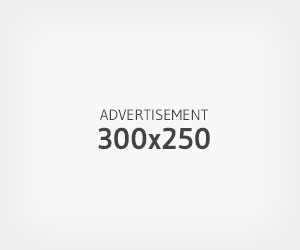Gmail y Chrome como predeterminados en iOS 14

Foto Internet
Sábado 26 de Septiembre de 2020 2:01 pm
+ -Sí se puede. Te explicamos cómo cambiar la aplicación predeterminada de correo electrónico y navegador web.
El pasado
miércoles 16 de septiembre, Apple lanzó la última versión de su sistema
operativo: iOS 14. Disponible a nivel mundial para todos los dispositivos
compatibles, esta versión trae consigo novedosas funciones y herramientas para
proveer a los consumidores con una mejor experiencia de uso. Entre todas las
novedades agregadas se encuentra aquella que permite a los usuarios elegir las
aplicaciones que deseen para el correo y navegación web. Es decir, Gmail ya se
puede usar como la app predeterminada de correo electrónico.
Hasta ahora,
iOS no permitía que los usuarios de dispositivos Apple fijaran la aplicación de
Google como predeterminada. Anteriormente, las apps utilizadas eran Mail y Safari. Esta funcionalidad se encuentra
disponible tanto para iPad como para iPhone y permitirá utilizar Chrome y Gmail
como apps fijas de navegación web y correo electrónico, respectivamente.
Quienes cuenten con un gadget con la versión 14 de iOS instalada, podrán
cambiar esas aplicaciones que venían por defecto en los dispositivos de Apple.
Pero, ¿cómo?
Fijar Gmail
como app predeterminada
Los usuarios
interesados en realizar estos ajustes deberán seguir las instrucciones
descritas a continuación:
1. Revisa las
versiones. Para activar Gmail como la aplicación de correo predeterminada, los
usuarios primero se deben asegurar de contar con la última versión tanto de iOS
como de Gmail. Es decir: iOS 14 y Gmail 6.0.200825. Si no cuentas con ellas,
realiza las actualizaciones pertinentes porque si no, no podrás continuar con
el proceso.
2. Desde tu
iPhone o iPad, localiza el menú de ajustes. Entra ahí, ubica la aplicación de
Gmail y presiona sobre ella.
3. Una vez
dentro del menú de ajustes de Gmail, localiza la opción que dice "app de
correo por omisión" y haz click en ella.
4. Al
presionar en la opción anterior, te aparecerán todas las opciones de correo
disponibles. Selecciona Gmail aunque puedes
también escoger Mail y Outlook por ejemplo.
Al terminar
de realizar esos movimientos, Gmail se abrirá por defecto cada vez que pulses
en una dirección de correo electrónico. Es muy sencillo. En este GIF, Google te
muestra lo rápido que es.
Configurar Chrome
como navegador web predeterminado
Además, como
ya habíamos mencionado antes, esta última versión de iOS le permitirá a los
usuarios que así lo deseen, seleccionar Google Chrome como navegador
predeterminado, a fin de reemplazar a Safari.
Si bien se podían
instalar otros navegadores web, hasta ahora, la aplicación que abría al hacer
clic sobre cualquier enlace era Safari. Con iOS 14, eso ya no será un
inconveniente para los usuarios de Apple pues les permitirá realizar los
ajustes necesarios y poder fijar su navegador favorito como predeterminado.
Para
lograrlo, solo deben seguir los pasos descritos a continuación (que son muy
similares al proceso con Gmail).
1. Después de
revisar que tu dispositivo tenga instalado iOS 14, accede al menú de ajustes.
2. Desciende
hasta el navegador web que desees utilizar por defecto y presiona en él.
3. Dentro de
las opciones de la app, verás una que dice "App del navegador por
omisión". Haz click en ella.
4. Elige la
aplicación que desees utilizar por omisión (Chrome, en este caso). Este
navegador será el que se abra por defecto cada vez que pulses en un enlace de
la web.
Ten muy en
cuenta que si al intentar seguir estos pasos, la línea de configuración de app
predeterminada - correo o navegador - no te aparece, podría ser un indicador de
que aún no has hecho la actualización a la última versión del sistema operativo
de Apple: iOS 14.
Además, esta
última versión incluye otra función que le permitirá a los usuarios
personalizar su teléfono: los widgets. Estos widgets están disponibles en
diferentes tamaños. Lo cual, le permitirá a los usuarios de Apple visualizar
las aplicaciones e iconos de una manera distinta y personalizada.
.png)

1.png)